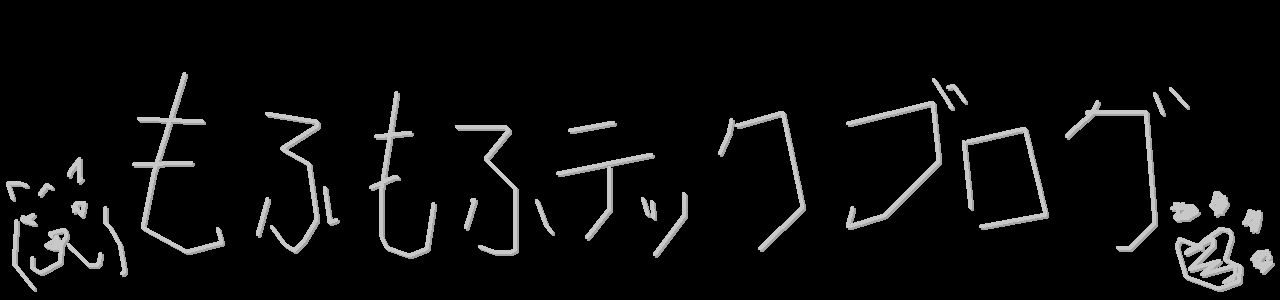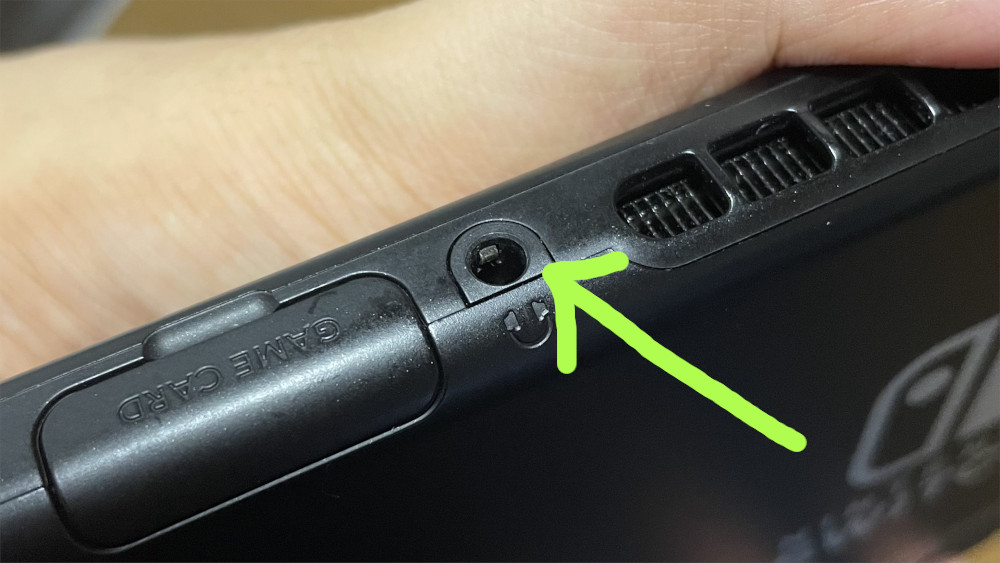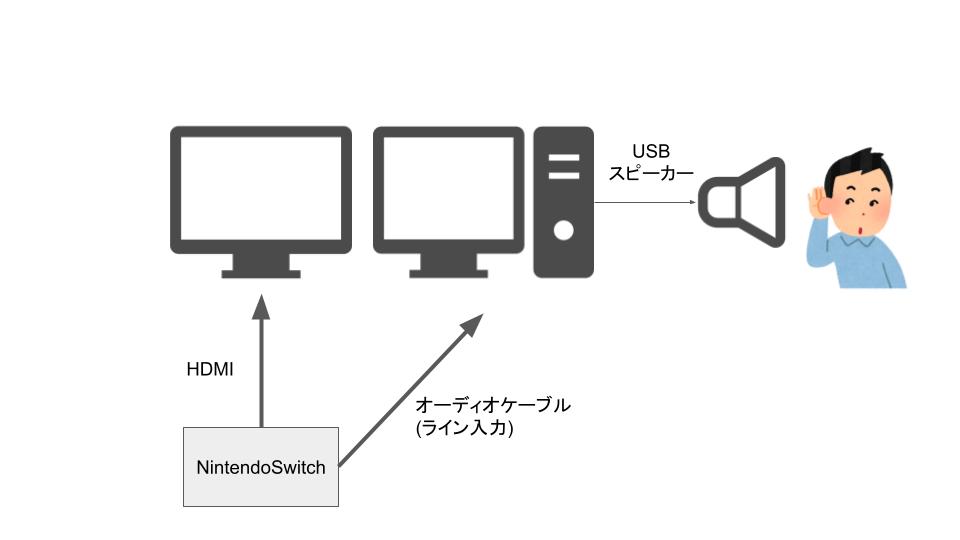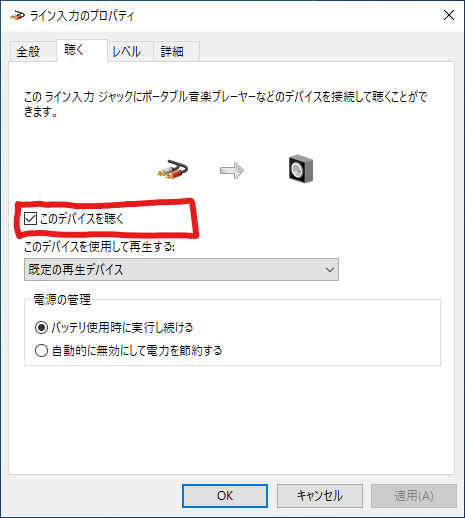WindowsPCにライン入力でSwitchの音を持っていくやり方をメモします。
このやり方でノイズは発生していないので、キャプチャボードを買うまでのつなぎとしてこの方法を使っています。
必要なもの
- オーディオケーブル(両方オスオス)
↓これを使ってます。

Anker 3.5mm プレミアムオーディオケーブル (1.2m) AUXケーブル ヘッドホン、iPod、iPhone、iPad、ホームステレオ、カーステレオ スピーカー 他対応(ブラック)
Anker プレミアムオーディオケーブル 最高の音質を体験して下さい。 どんな機器にも対応 スマートフォン、タブレット、iPod、CDプレーヤー 、カセットプレーヤー(もしお持ちの場合)など、すべてをこのケーブルを使えば接続できます。 最高の音質 高級ヘッドホンブランド全く同じ基準で作られています。接続部は24Kゴール...
- USBオーディオ変換アダプタ
ロジクールのヘッドホンについてきたUSBオーディオ変換アダプタを使ってます。
注意
配線
Switchの画面出力は別のモニターに出力して音をPCに持っていきます。
SwitchのドックのUSB端子に、USBオーディオ変換アダプタを差し込みます。
PCのライン入力端子にオーディオケーブルを差し込みます。
ライン入力端子は青いやつです。
サウンド設定
Windowsタスクバーのサウンドアイコンを右クリックして”サウンド”をクリックしてください。
サウンドの”録音”から”ライン入力”を選択して”プロパティ”をクリックしてください。
”聴く”の【このデバイスを聴く】にチェックを入れてください。
これでSwitchの音声がPCで聴けるようになりました。